直接在系统偏好设置里,点击「软件更新」的话,会检查当前最新的系统版本。例如我现在显示的是 Ventura。
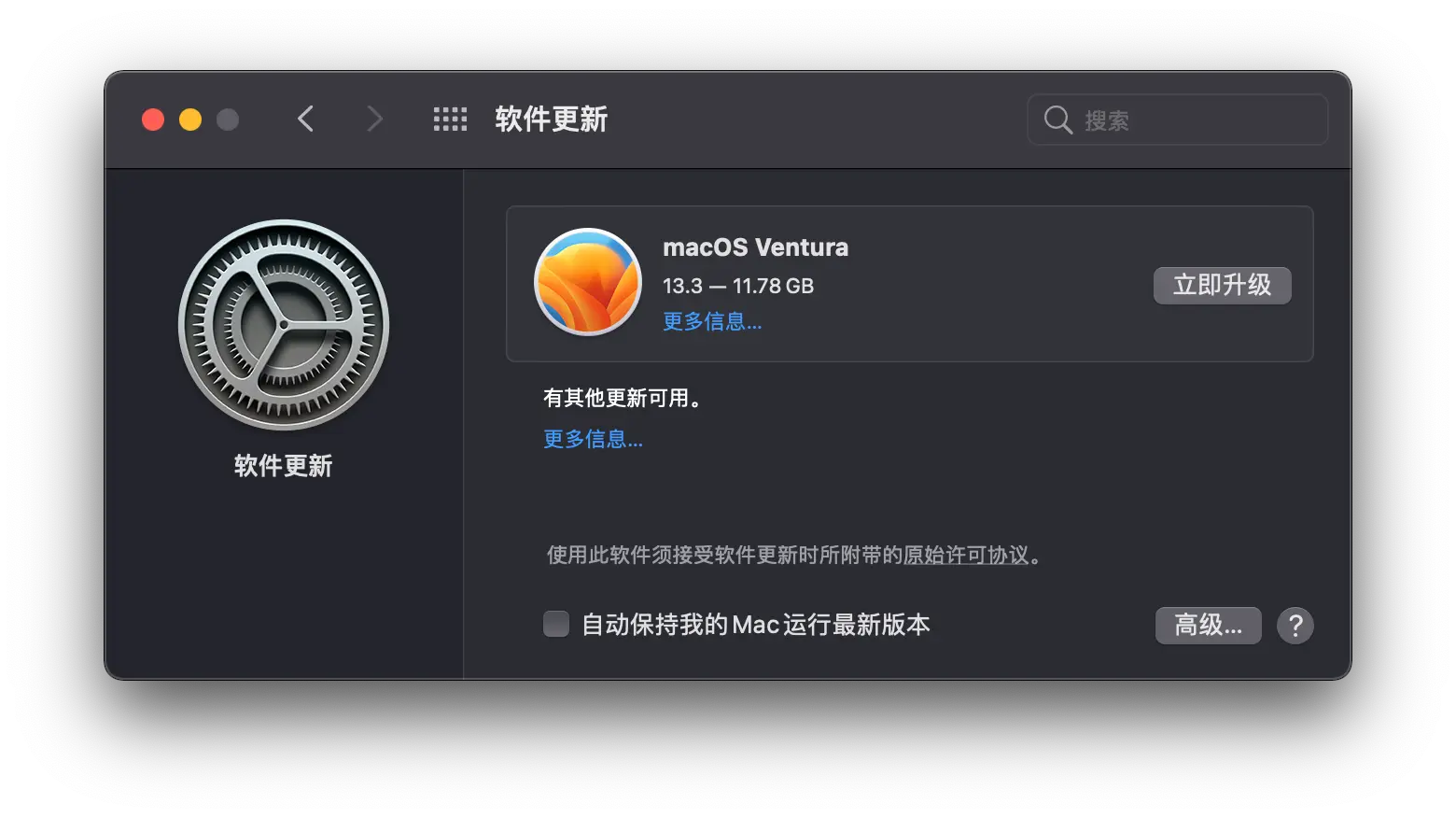
而我现在的系统版本还是 Big Sur。
我其实不想更新的,所以我之前,是把「高级」里面的所有勾都取消掉,这样才可以保持这一年多来,没有任何系统升级提示。
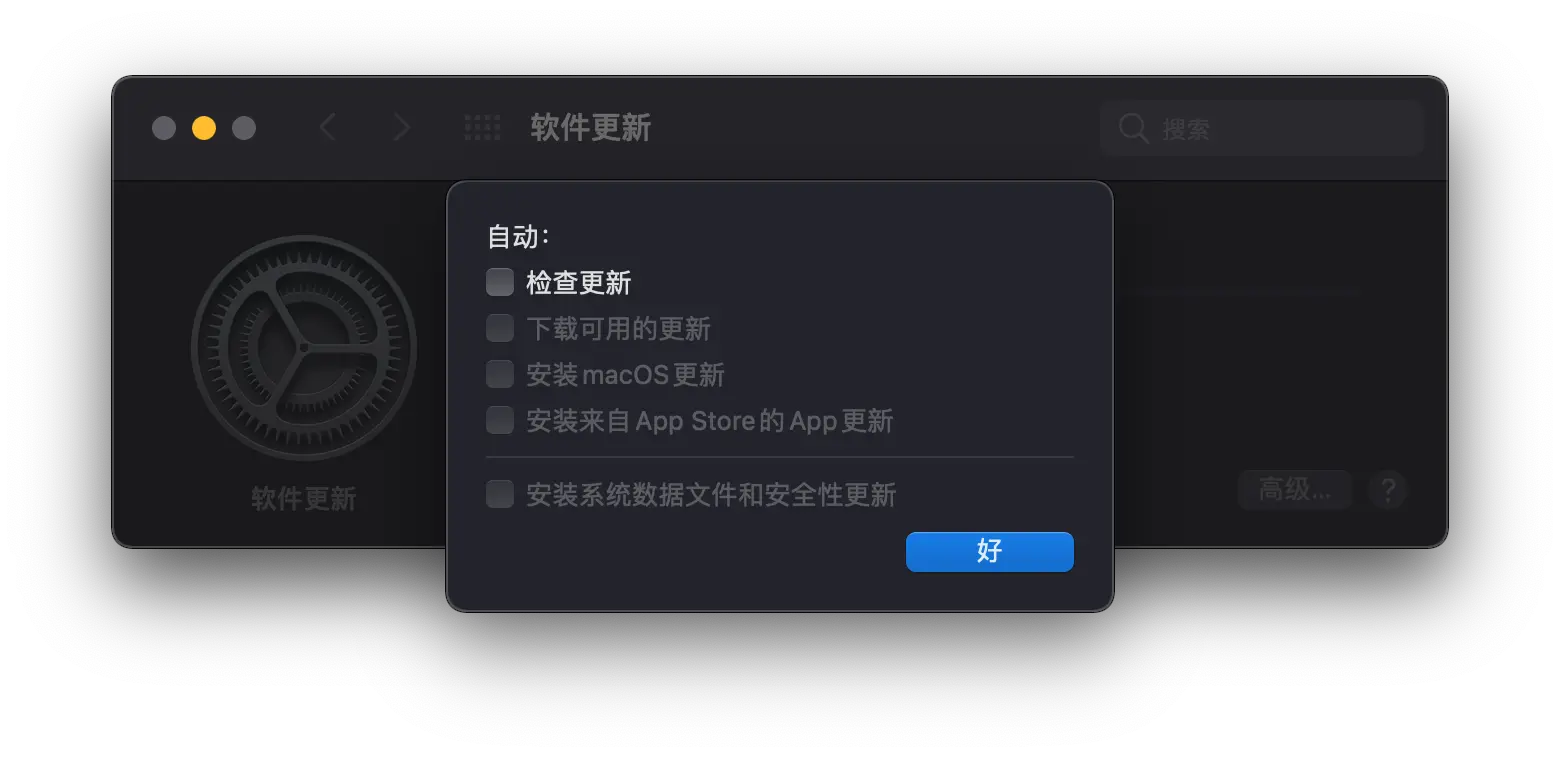
但是刚才我点击进来了,它就自动检查更新,所以现在不更新的话,会有一个红色数字 1 在图标上。噢,不把它弄掉的话,我会相当别扭的。
我尝试着升级到 11 Big Sur 的最新版,11.7.5,看看会怎么样。
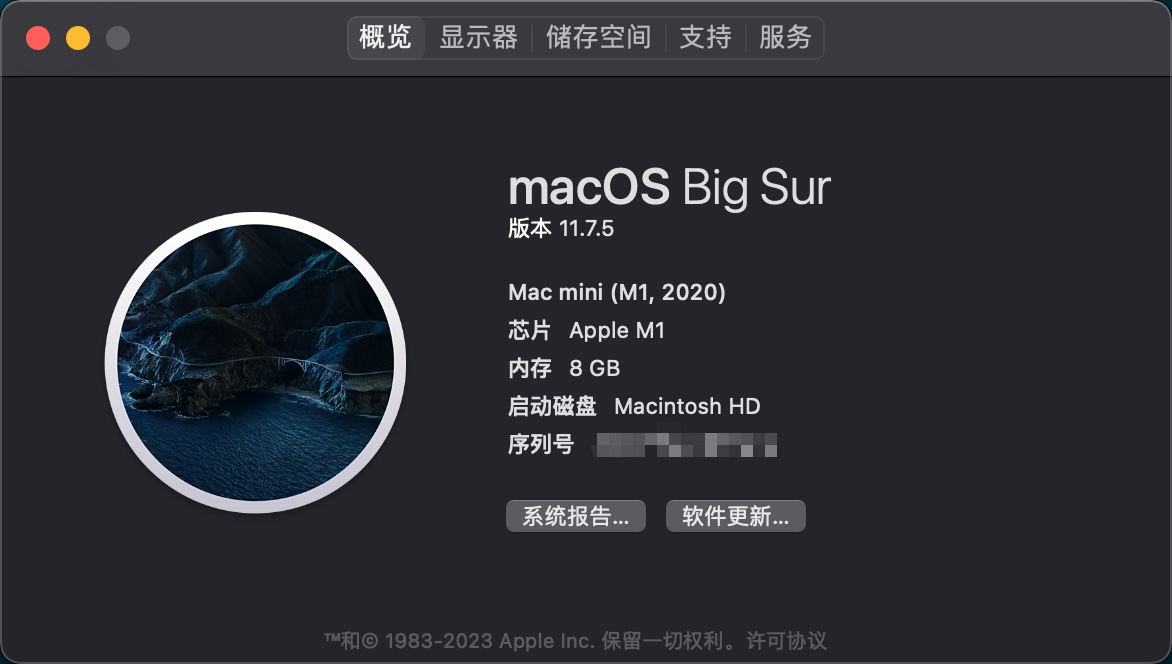
升级是成功了,但是更新提示依然还在。
这时我了解到 13 版本,它的系统设置,变得和 iPad 上一样了,感觉不怎么喜欢,不知道我能否选择,只升级到 12 就行?
于是我查找看看 Mac 能否升级到特定版本。
直接到苹果官网,可以看到各个版本的系统,点击后跳转到 APP store。
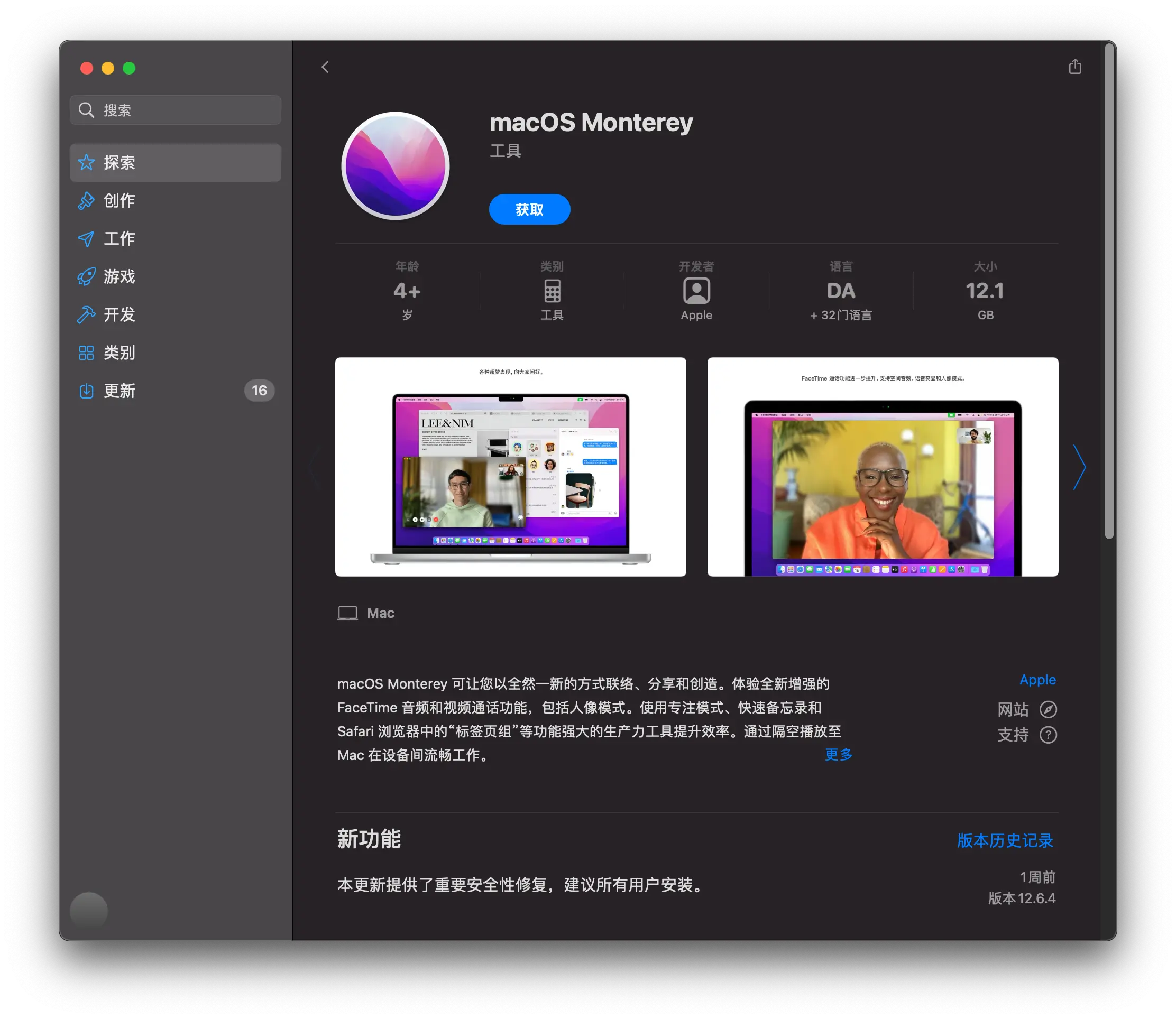
商店里能下载的版本还挺多的。
虽然知道怎么选择特定版本了,但是我在软件更新里面,已经下载好 Ventura 了。唉,那就升级看看吧,希望一切顺利。
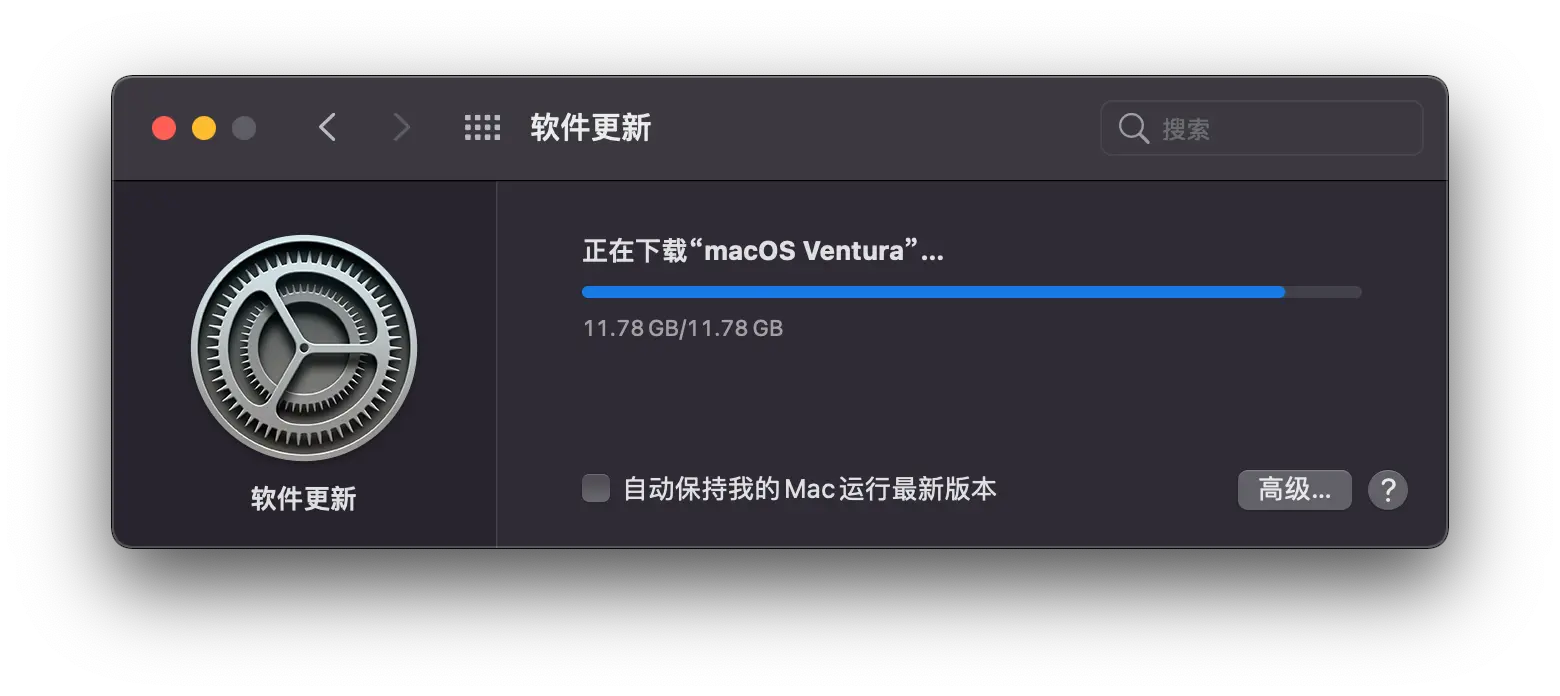
等待了一段时间,升级成功了。升级后自动换了张默认壁纸,「系统偏好设置」也改名为「系统设置」了。
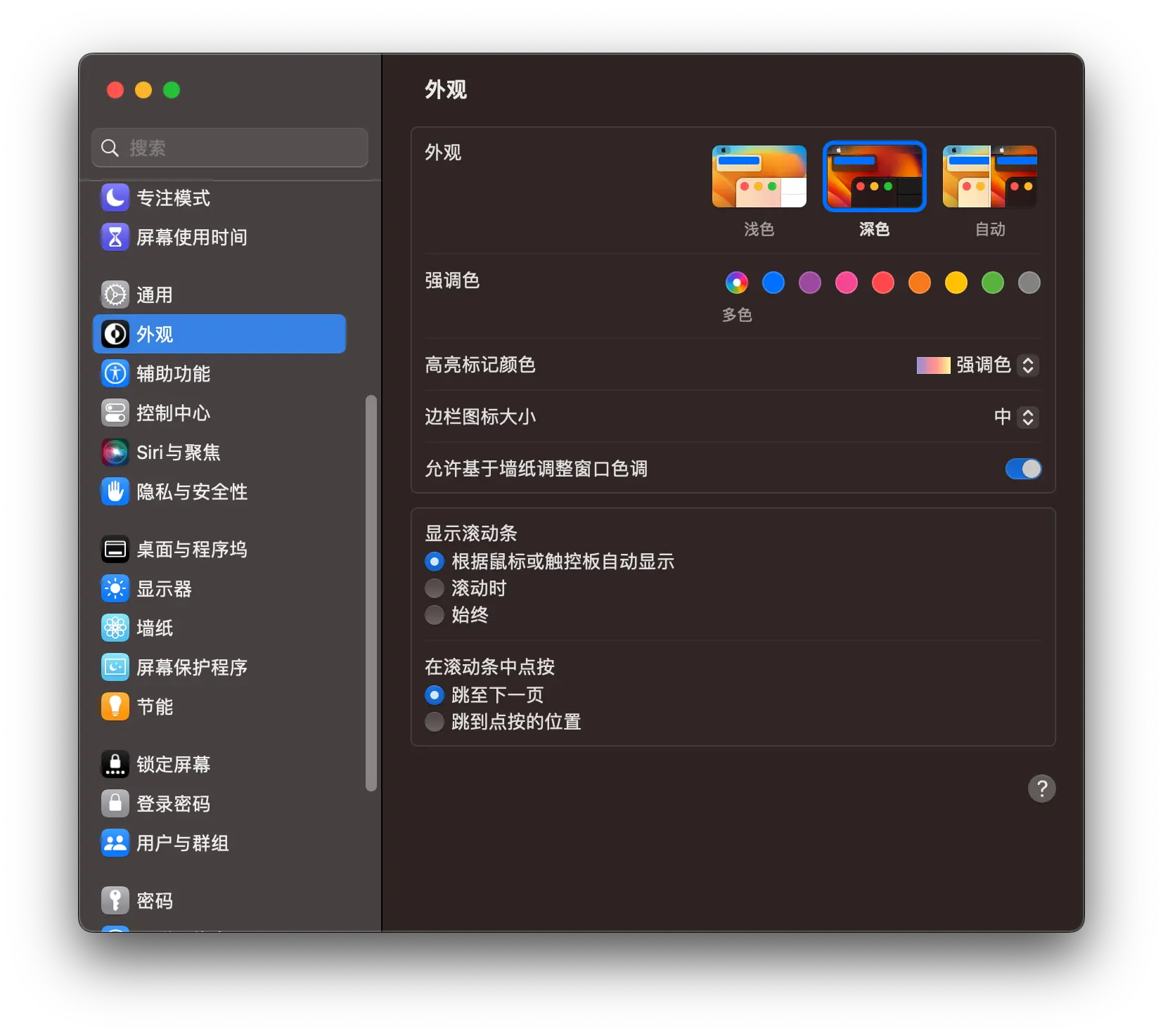
升级到 Ventura 13 居然比我刚才从 Big Sur 11.6 升级到 11.7.5 速度还快。